怎么用Pr替换视频水印
Pr是一款功能强大的视频编辑软件,有些新用户在使用软件时不知道怎么用Pr替换视频水印,接下来小编就给大家介绍一下具体的操作步骤。
具体如下:
1. 首先第一步打开电脑中的【Pr】软件,根据下图箭头所指,在首页点击【新建项目或打开项目】选项,小编以新建项目为例。
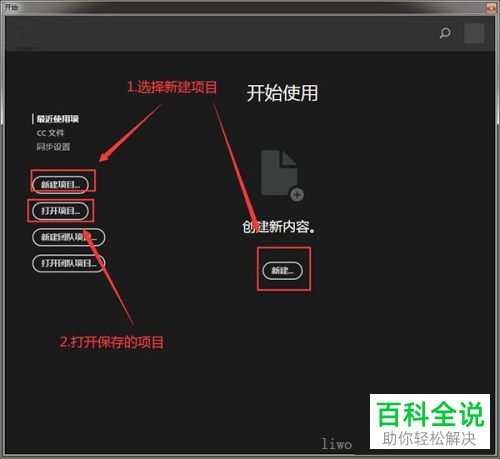
2. 第二步打开【新建项目】窗口后,根据下图箭头所指,分别设置【名称、位置】并点击下方【确定】选项。
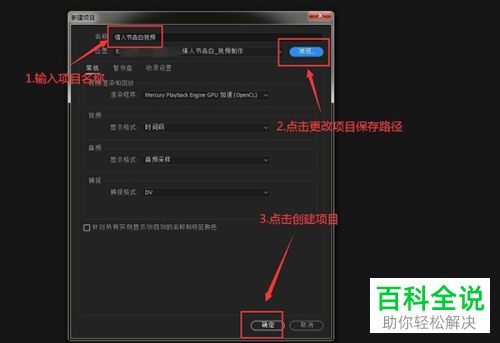
3. 第三步项目新建完成后,根据下图箭头所指,导入需要编辑的视频素材,并将视频拖动到右侧时间轴区域创建序列。
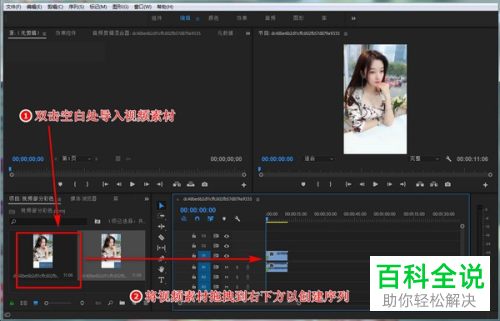
4. 第四步根据下图箭头所指,先将时间轴光标拖动到水印位置,接着依次点击【文件-新建-旧版标题】选项,在弹出的窗口中按照需求输入字幕文字,然后点击【确定】。
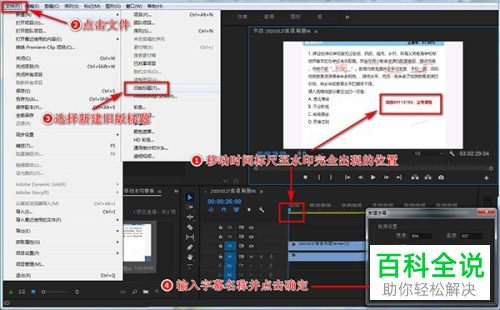
5. 第五步打开【字幕】窗口后,根据下图箭头所指,先点击左侧菜单栏中的【矩形工具】选项,在窗口中框选出需要删除的水印区域,然后在【旧版标题属性】窗口中,将【颜色】选项设置为其他颜色。
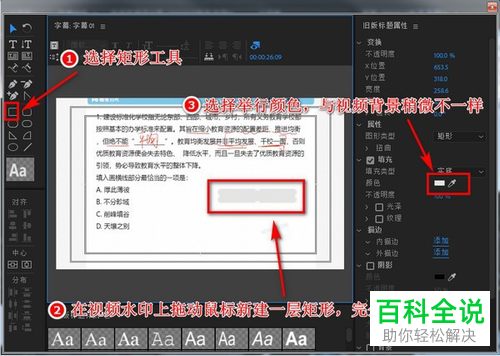
6. 第六步根据下图箭头所指,先点击左侧菜单栏中的【文字工具】选项,在窗口中输入想要添加的水印文字,然后在右侧窗口中按照需求设置【字体系列、字体样式、字体大小】等等其他参数。

7. 第七步根据下图箭头所指,先点击左侧菜单栏中的【移动工具】选项,接着将水印文字拖动到矩形框上方,并点击添加的矩形框,然后点击下方【取色器】提取背景色,在右侧窗口中将矩形框颜色设置成背景色一致。
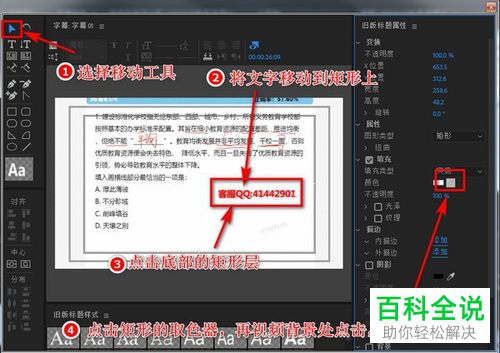
8. 第八步按下键盘上的【ctrl+s】快捷键保存修改,根据下图箭头所指,先将时间轴光标拖动到水印开始位置,然后将新添加的水印文字拖动到下方时间轴【V2】轨道区域。
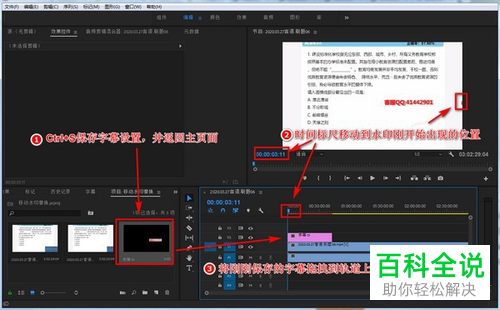
9. 第九步根据下图箭头所指,先将字幕结束显示时间调整到水印结束位置,接着将时间轴光标拖动到字幕起始位置,并点击左上角窗口中的【效果控件】选项,然后在列表中找到并点击【位置】,设置字幕显示位置。

10. 第十步根据下图箭头所指,将时间轴标尺拖动到文字结束位置,
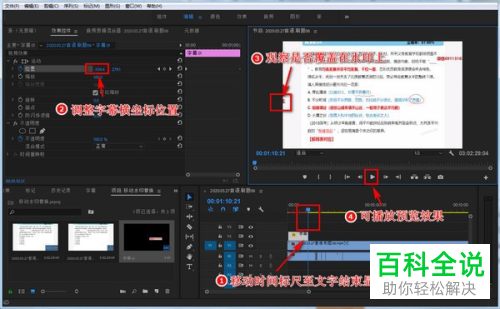
11. 第十一步根据下图箭头所指,先将时间轴标尺拖动到水印开始位置,接着按下键盘上的【alt】键用鼠标将【V2】字幕向上拖动,然后选择复制后的【V3】字幕,点击左上角窗口中的【效果控件】,在菜单栏中取消勾选【动画】选项。

12. 第十二步根据下图箭头所指,先将时间轴标尺拖动到V3字幕开始位置,接着调整【效果控件】页面中的字幕纵坐标,将字幕覆盖在水印上方,然后点击勾选【动画】选项。

13. 第十三步根据下图箭头所指,先将时间轴标尺拖动到字幕结束位置,接着调整【效果控件】页面中的字幕横坐标,将字幕覆盖在水印上方。然后点击右上角窗口下的【播放】图标预览添加的水印效果,确认无误后点击左上角【文件-导出-媒体】选项。
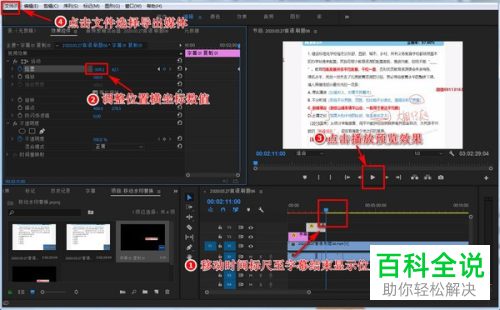
14. 最后在右侧【导出设置】窗口中,根据下图箭头所指,依次设置【视频输出格式、输出目录、输出名称、视频目标比特率】等等,点击下方【导出】选项将编辑完成的视频导出。
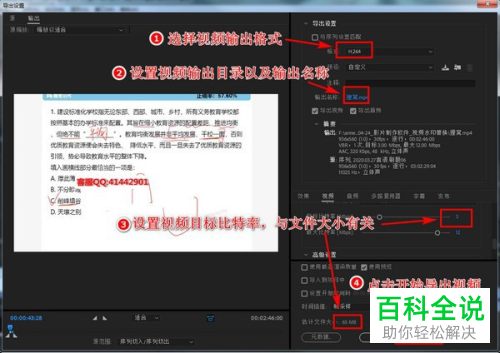
以上就是怎么用Pr替换视频水印的方法。

